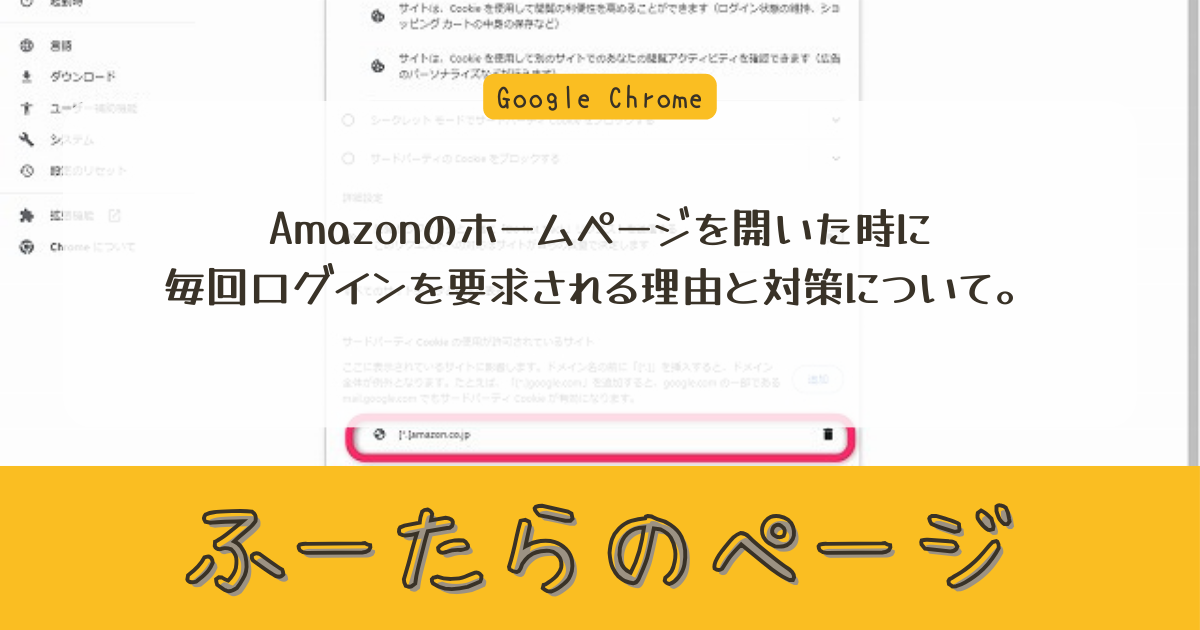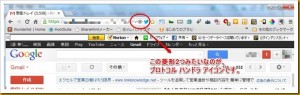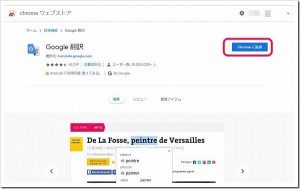最近、Amazonのホームページにアクセスした時に、なぜかログアウトされていて、毎回ログインを要求されるようになりました。
「ログインしたままにする」にチェックしたり、「このブラウザでコードを要求しないでください」にチェックしたりしても、毎回ログアウト状態になり、毎回ログインを要求されます。
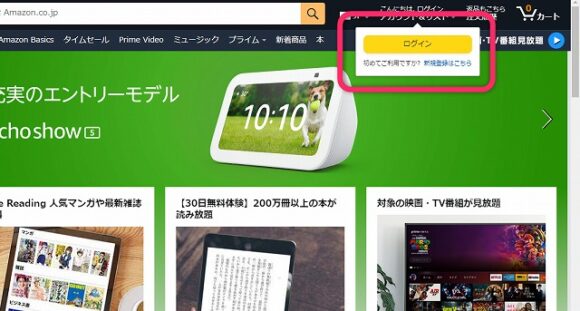
こんな感じです。
ログインIDとパスワードだけならともかく、毎回2段階認証でスマホに送られてきた2段階認証を要求されるってのが、かなり面倒だったりします。
原因について
色々と調べて見たところ、Google ChromeのサードパーティのCookieの扱いが変わって、そこに過去の価格の確認などが出来る拡張機能の「Keepa – Amazon Price Tracker」が絡んで、ログイン情報が含まれたCookieが毎回削除される状態になっているため、毎回ログインを要求されるようになっていたようです。
対処法について
と、いうことで、対処法は、サードパーティのCookieの扱いを変えれば良いってことです。
Google Chromeの右上の三点リーダーから「設定」を選択し、設定画面を開きます。
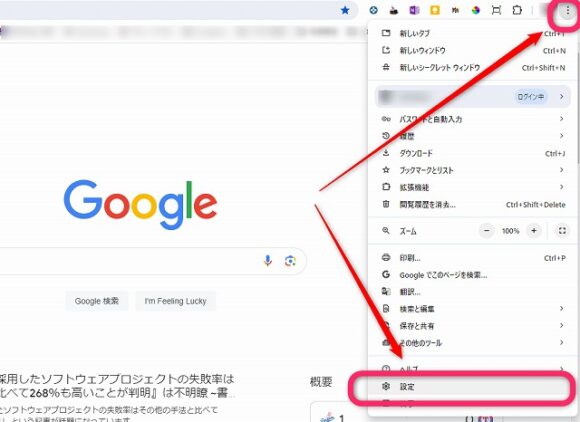
「設定」から「プライバシーとセキュリティ」を選択します。
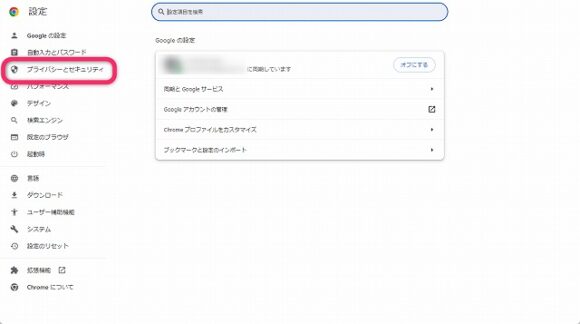
「サードパーティ Cookie」を選択します。
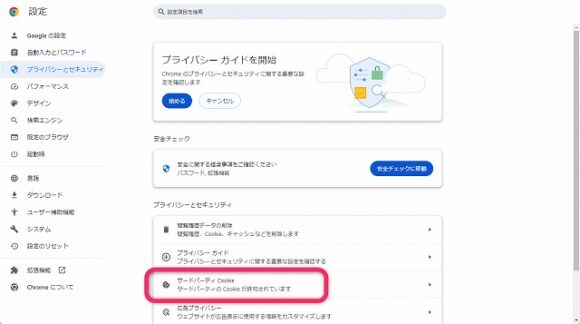
「サードパーティ Cookie」の下の方の「サードパーティ Cookie の使用が許可されているサイト」の「追加」ボタンをクリックします。
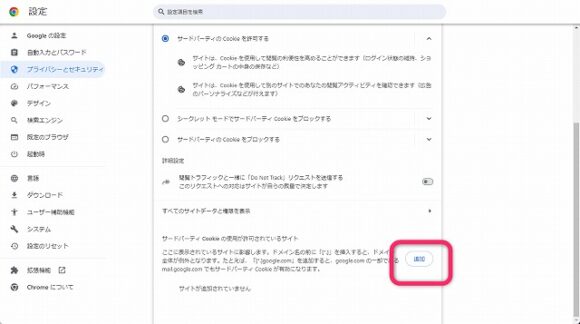
入力が促されるので、「[*.]amazon.co.jp」と入力します。
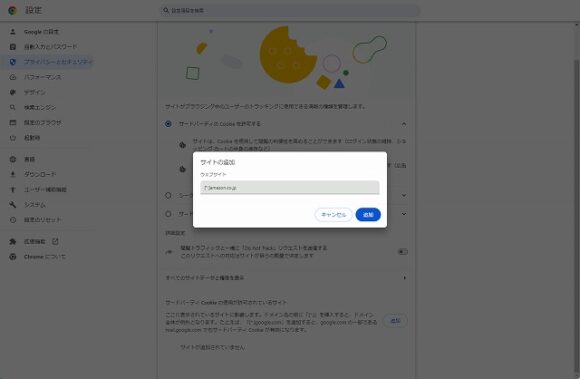
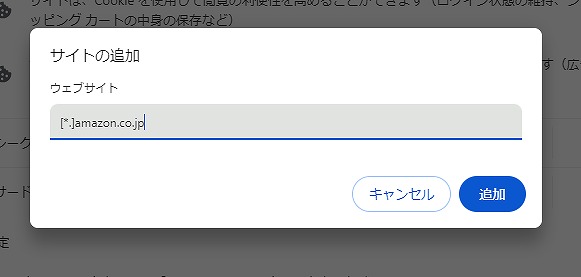
赤丸で囲んだように、「[*.]amazon.co.jp」が追加されていればOKです。
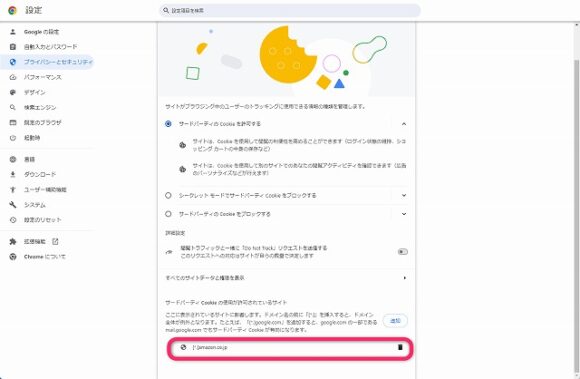
対処法は、以上です。
最後に
たった、これだけで、元の通りに戻りました。
存分にAmazonで価格調査をし、爆買いしましょう。
では、よいGoogle Chromeライフを。